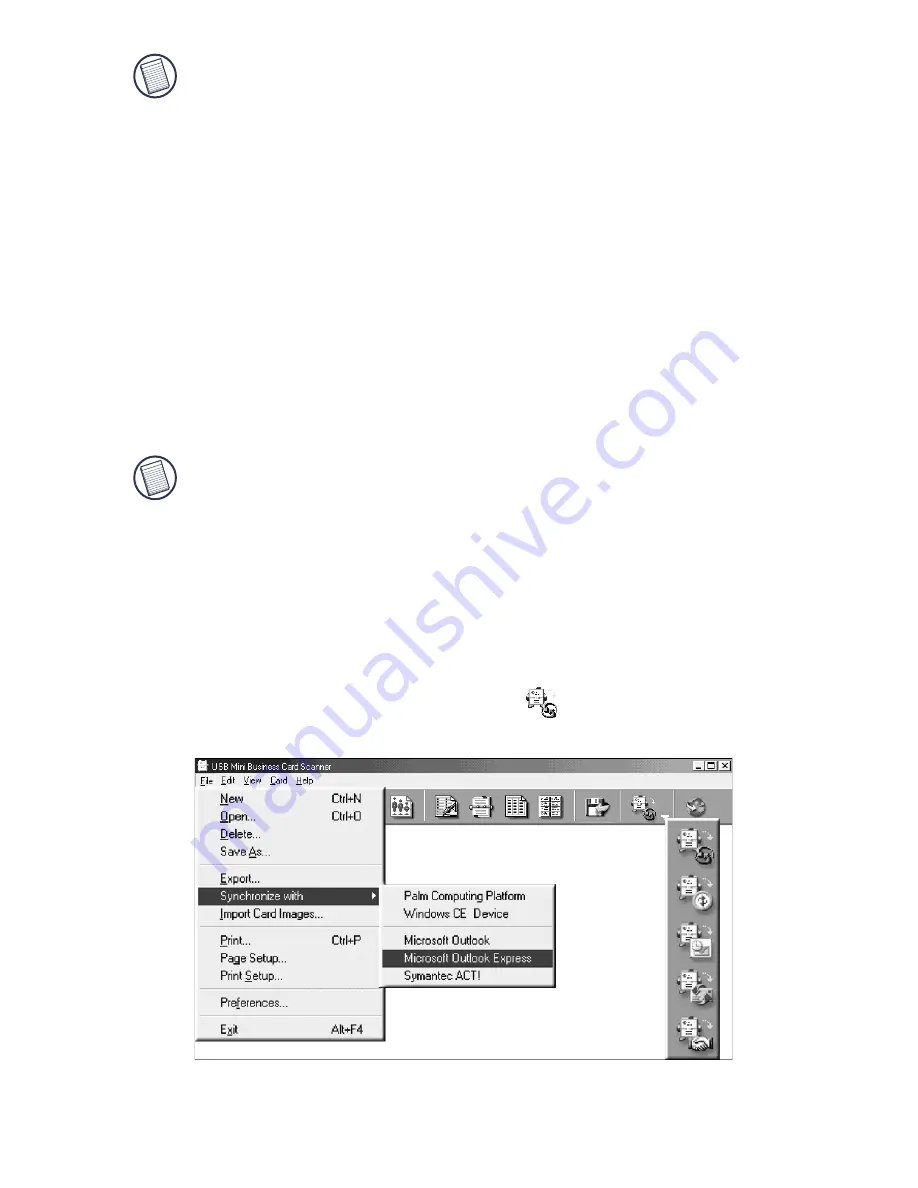
33
NOTE: il pulsante di scansione sullo schermo appare solamente
quando l’opzione di scansione sia stata impostata sull’interfaccia
utente TWAIN. Per controllare l’opzione di scansione, fare clic su
File
e
selezionare
Preferences (Preferenze)
dalla schermata dell’applicativo
MBC.
Lo scanner MBC comincerà a leggere il biglietto da visita e il
programma dello scanner MBC visualizzerà il processo.
Quando la scansione è finita, lo schermo visualizzerà l’immagine del
biglietto e le informazioni in esso contenute, permettendo all’utente di
verificare che le informazioni siano corrette.
Sincronizzazione delle informazioni
Con l’applicativo dello scanner MBC si possono sincronizzare i file di
scansione con il PDA o PIM per assicurare che le informazioni in essi
contenute siano aggiornate e corrette.
NOTA: per sincronizzare le informazioni occorrono un PIM (personal
information manager), come Microsoft Outlook or Symantec ACT!, o
un PDA dotato del sistema operativo Windows
®
CE o Palm
TM
.
Per esportare le informazioni (impostazione di default):
1 Nell’applicativo dello scanner MBC, fare clic su
View (Visualizza)
,
Card List (elenco biglietti)
e scegliere il nominativo che si desidera
esportare.
2 Fare clic su
File
e poi su
Synchronize with (Sincronizza con)
oppure
fare clic sull’
icona di sincronizzazione
e selezionare il programma
con cui si desidera sincronizzarsi.
Barra dello scanner MBC e opzioni di sincronizzazione






































